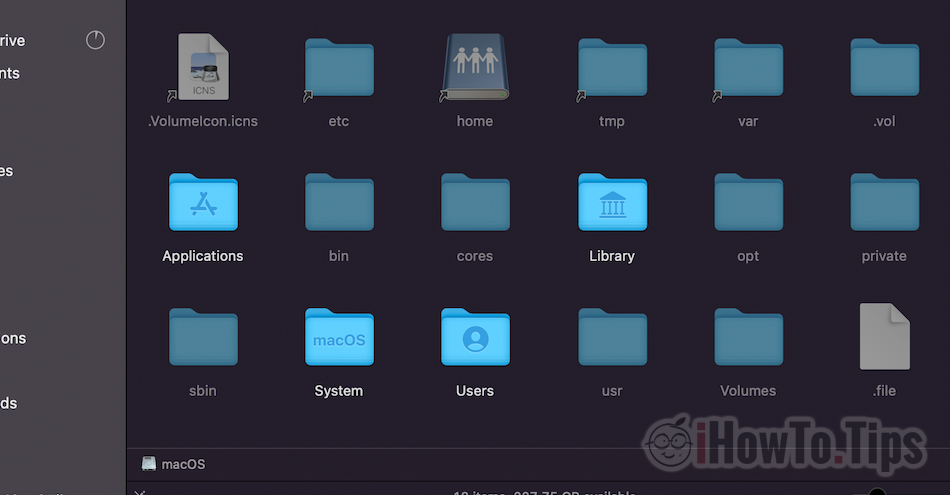उस परिदृश्य में जहां आपको छिपी हुई फाइलों को देखने की जरूरत है macOS, निम्न ट्यूटोरियल आपको दो सरल विधियाँ प्रदान करता है जिनके द्वारा आप इन फ़ाइलों को इसमें दृश्यमान बना सकते हैं Finder. छिपी फ़ाइलें देखें on macOS.
उपयोगकर्ताओं Windows फ़ाइल एक्सप्लोरर (उदा. Windows एक्सप्लोरर) सिस्टम विभाजन में, फिर सीधे फ़ोल्डर में "Windows"जिसमें सभी निर्देशिकाएं, पुस्तकालय और फाइलें होती हैं जो रखती हैं Windows जीवन में और इससे उसे ठीक से काम करने में मदद मिलती है।
ओएस macOS al Apple, वही नहीं होता है। ऑपरेटिंग सिस्टम या कुछ एप्लिकेशन की फाइलें, लाइब्रेरी और फोल्डर उपयोगकर्ता को दिखाई नहीं देते हैं। वे सरल नेविगेशन द्वारा छिपे हुए हैं Finderठीक है, क्योंकि उपयोगकर्ता के कुछ कारण हैं Mac वह उन्हें एक्सेस करना चाहता है और उन्हें हटाना भी कम।
जब हम नेविगेट करते हैं Finder pe macOS, केवल वे फोल्डर और फाइलें जो वास्तव में हमारी रुचि रखते हैं और जिन्हें हम ऑपरेटिंग सिस्टम के उचित कामकाज को प्रभावित किए बिना एक्सेस कर सकते हैं, दिखाई दे रहे हैं। सिस्टम अनुप्रयोगों के फ़ोल्डर और फ़ाइलें या macOS डिफ़ॉल्ट रूप से दिखाई नहीं दे रहे हैं (छिपी हुई फ़ाइलें)। ये फ़ाइलें छिपी हुई हैं, और उन तक पहुँचने के लिए आपको छोटी-छोटी तरकीबों की ज़रूरत है।
विषय - सूची
हम छिपी हुई फाइलों को कैसे देखते हैं macOS - छिपी हुई फ़ाइलें
विधि 1 - छुपी हुई फ़ाइलें दिखाएं Mac कीबोर्ड के माध्यम से Shortcut
रूट विभाजन को एक्सेस करते समय a macOS in Finder, केवल दृश्यमान फ़ोल्डर हैं: अनुप्रयोगों, Library, प्रणाली si उपयोगकर्ता.
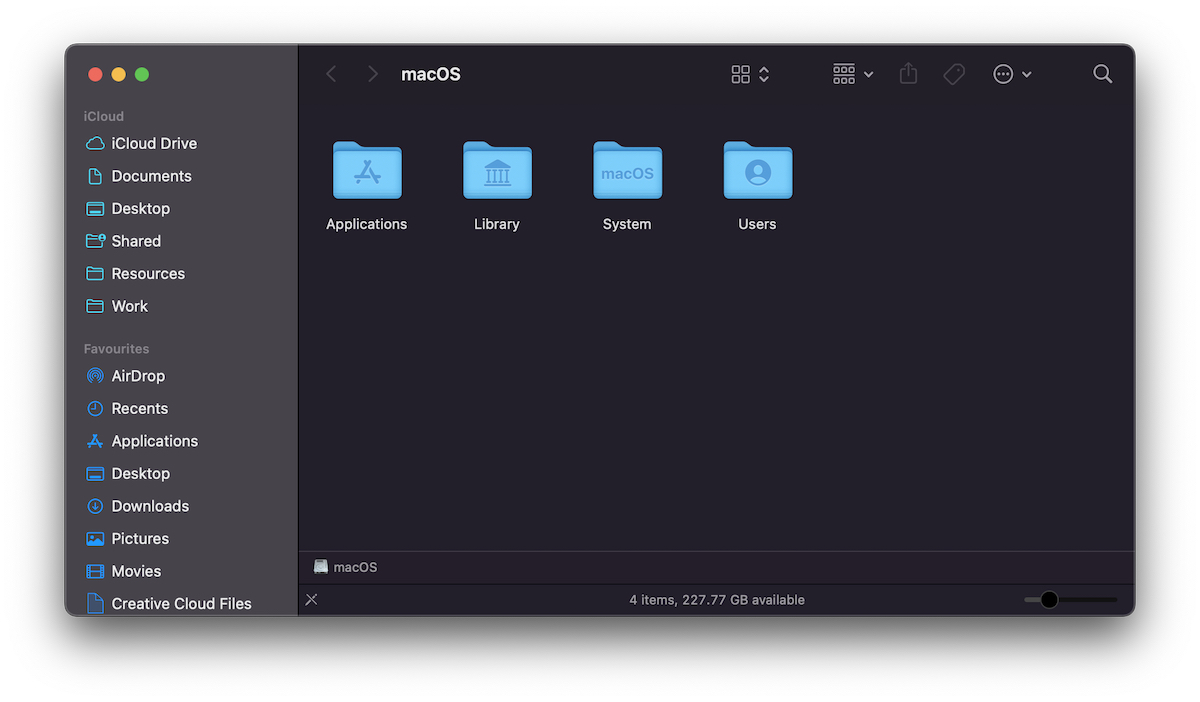
चाबियों के संयोजन के माध्यम से (कीबोर्ड shortcuts): Command + Shift + . (डॉट), हम छिपे हुए फ़ोल्डरों और फाइलों को दृश्यमान बना देंगे।
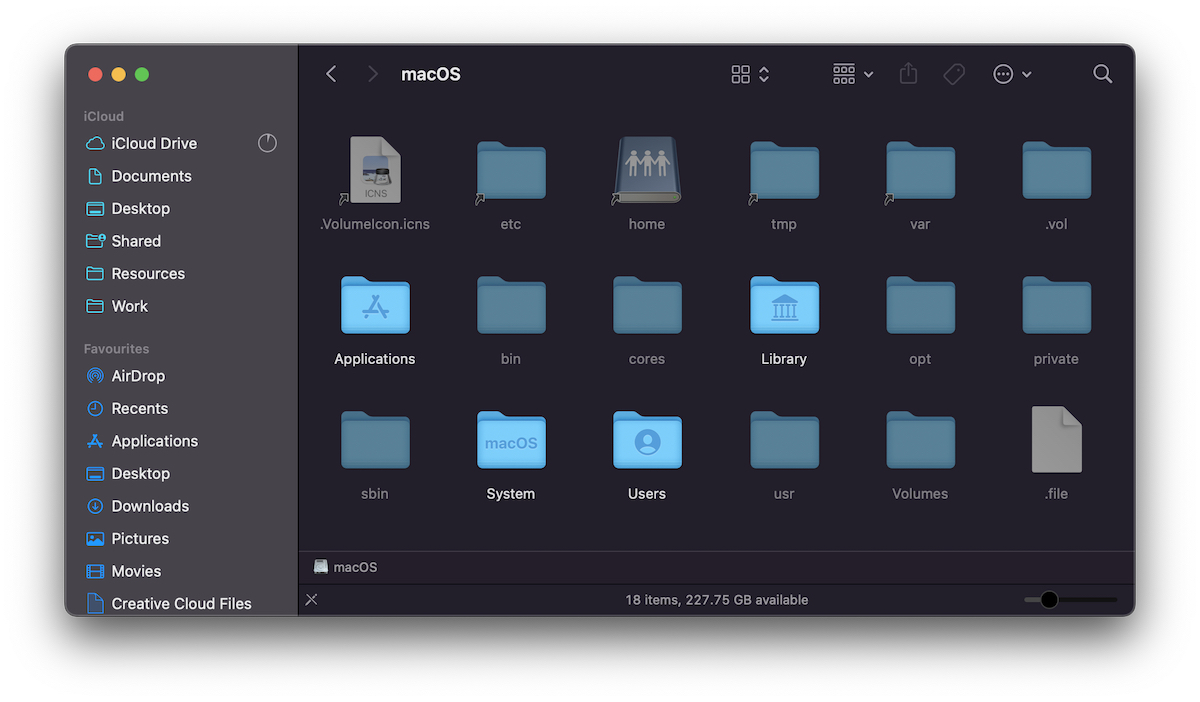
विधि 2 - टर्मिनल में कमांड लाइन के माध्यम से छिपी हुई फ़ाइलें दिखाएं
दूसरे तरीके से हम छिपे हुए फ़ोल्डरों और फ़ाइलों को दृश्यमान बना सकते हैं macOS, उतना ही सरल है। टर्मिनल में दो कमांड लाइन।
हम टर्मिनल खोलते हैं और निम्नलिखित दो कमांड लाइन निष्पादित करते हैं:
defaults write com.apple.Finder AppleShowAllFiles true
killall Finderप्रत्येक कमांड लाइन के बाद "रिटर्न" पर क्लिक करें।
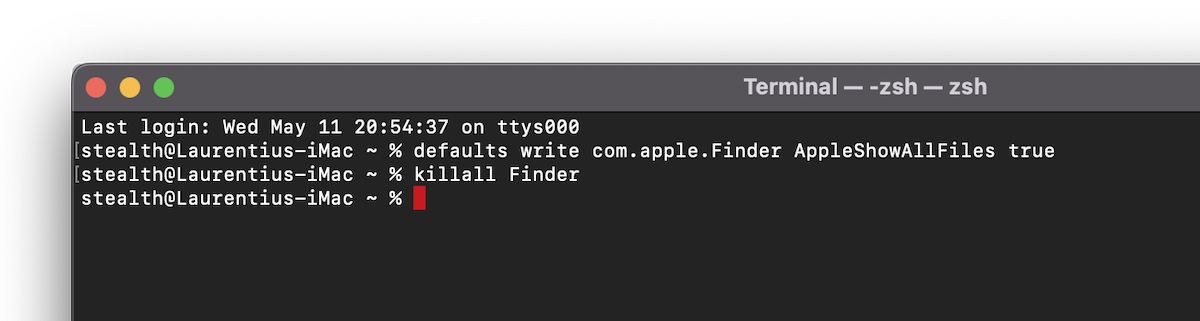
In Finder छिपी हुई फाइलें भी दिखाई देंगी।
उन्हें फिर से अदृश्य बनाने के लिए, हम पहली कमांड लाइन बदलते हैं।"true"साथ"false".
पहली विधि की तुलना में, टर्मिनल में हमारे पास अधिक लचीलापन है और हम विशिष्ट आदेशों का उपयोग करके व्यक्तिगत फ़ोल्डरों को छिपाने का विकल्प चुन सकते हैं, जैसे कि chflags.
ये सबसे आसान तरीके हैं जिनसे हम छिपी हुई फाइलों को देख सकते हैं macOS. कृपया ध्यान दें कि सिस्टम फ़ाइलों में किसी भी परिवर्तन के परिणामस्वरूप त्रुटियाँ चल सकती हैं macOS.